Ubuntu 14.04 安装ftp
2018-01-20 15:23
330 查看
在vmware workstation学习使用ubuntu14.04服务器,在安装ftp的时候,搜索了很多个教程都不是太全面,最后集众家之长,终于把ftp配置成功
1.查看是否安装vsftpd

2.更新库
3.安装vsftpd
4.判断vsftpd是否安装成功

这里表明已经安装成功
5.启动服务
一般安装成功之后会自动启动服务
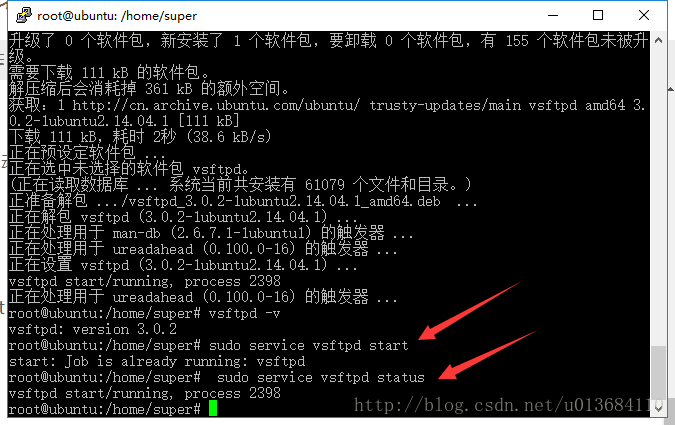
6.新建”/home/ftp”目录作为用户主目录

7.新建FTP用户并设置密码以及工作目录
ftpname为你为该ftp创建的用户名
sudo useradd -d /home/ftp -s /bin/bash ftpname
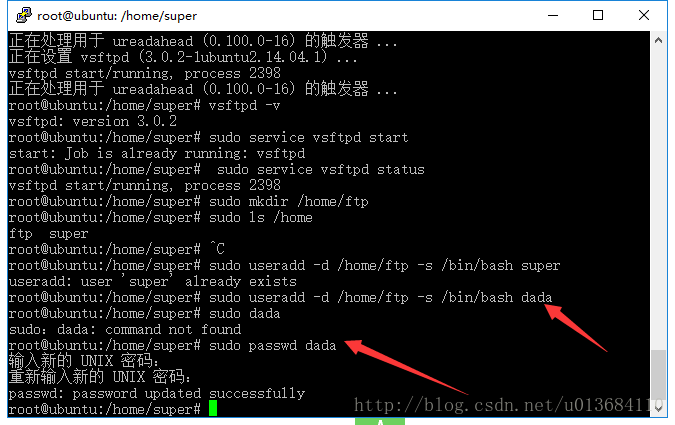
我这里创建的用户名为dada
8.修改配置文件/etc/vsftpd.conf
输入”sudo vi /etc/vsftpd.conf”–>
回车–>打开了vsftpd.conf文件,
点击字母i进入修改模式,向文件中添加”
userlist_deny=NO
userlist_enable=YES
userlist_file=/etc/allowed_users
seccomp_sandbox=NO
–>修改文件中的”local_enable=YES”–>保存。
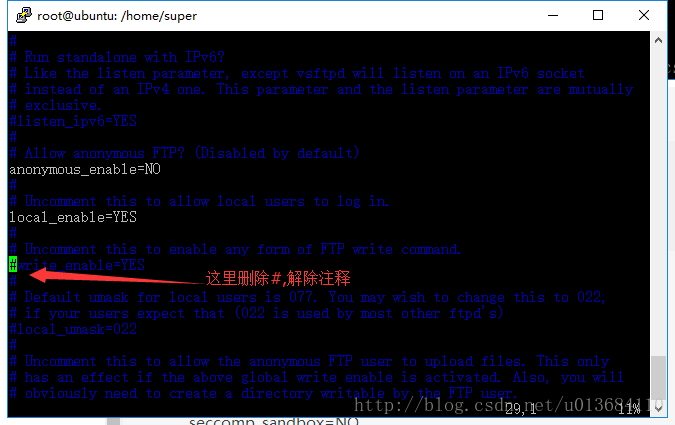
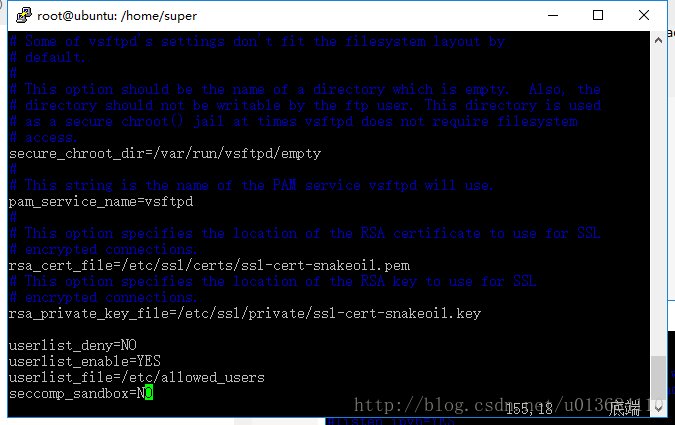
修改完成之后,按Esc键返回,然后输入:wq 保存并退出
vi操作命令可以参考
https://www.cnblogs.com/emanlee/archive/2011/11/10/2243930.html
9.新建/etc/allowed_users文件
输入”sudo vi /etc/allowed_users”–>回车–>输入dada–>保存, 文件创建成功。
10.关键的一步,目录授权(不授权的目录,只能连接和下载,不能上传)
关于文件权限这块授权777是属于新手级的做法,有疑问的童鞋可以移步参考链接23
经过以上步骤,ftp就搭建成功啦,若是按照教程走的童鞋,没有成功的可以看一下防火墙是否开启了,
防火墙有关操作可以查看参考链接4
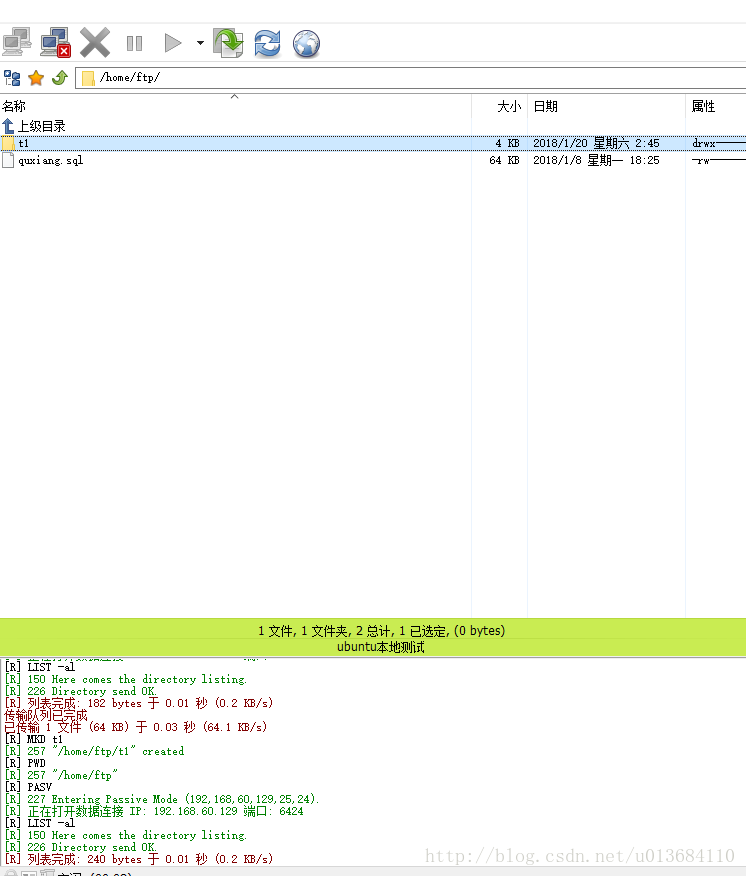
参考链接:
1.https://jingyan.baidu.com/article/67508eb4d6c4fd9ccb1ce470.html
2.http://blog.csdn.net/langzi7758521/article/details/51190425
3.http://blog.csdn.net/liu454638324/article/details/40477153
4.http://www.linuxidc.com/Linux/2016-12/138259.htm (防火墙配置)
1.查看是否安装vsftpd
vsftpd -v

2.更新库
sudo apt-get update
3.安装vsftpd
sudo apt-get install vsftpd
4.判断vsftpd是否安装成功
vsftpd -v

这里表明已经安装成功
5.启动服务
一般安装成功之后会自动启动服务
#启动服务 sudo service vsftpd start #重启服务 sudo service vsftpd restart #查看服务状态 sudo service vsftpd status
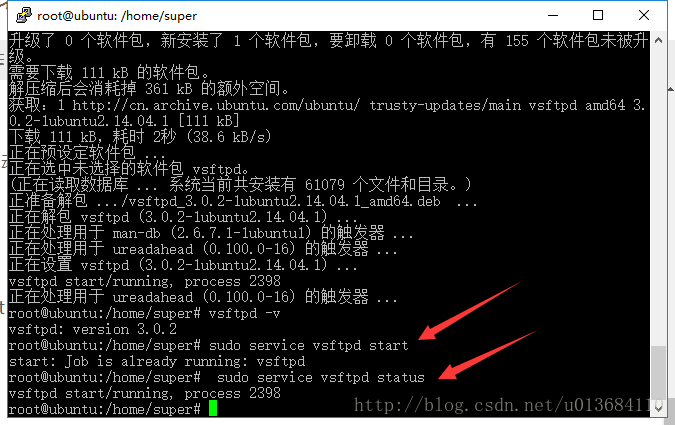
6.新建”/home/ftp”目录作为用户主目录
#新建目录 sudo mkdir /home/ftp #查看新建目录 sudo ls /home

7.新建FTP用户并设置密码以及工作目录
ftpname为你为该ftp创建的用户名
sudo useradd -d /home/ftp -s /bin/bash ftpname
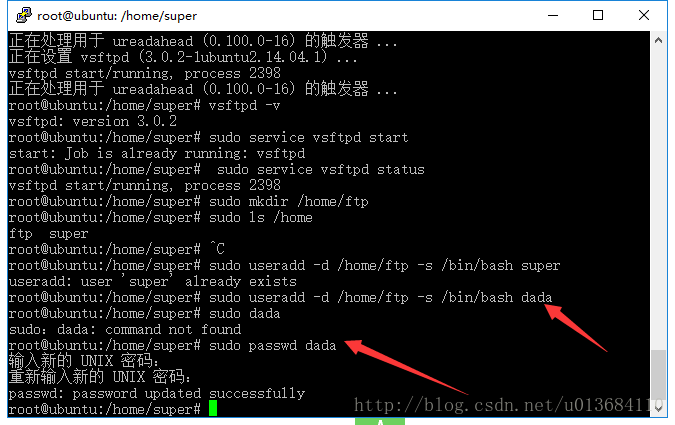
我这里创建的用户名为dada
#创建用户dada ,并设置它的工作目录为/home/ftp sudo useradd -d /home/ftp -s /bin/bash dada #设置密码 sudo passwd dada
8.修改配置文件/etc/vsftpd.conf
输入”sudo vi /etc/vsftpd.conf”–>
回车–>打开了vsftpd.conf文件,
点击字母i进入修改模式,向文件中添加”
userlist_deny=NO
userlist_enable=YES
userlist_file=/etc/allowed_users
seccomp_sandbox=NO
–>修改文件中的”local_enable=YES”–>保存。
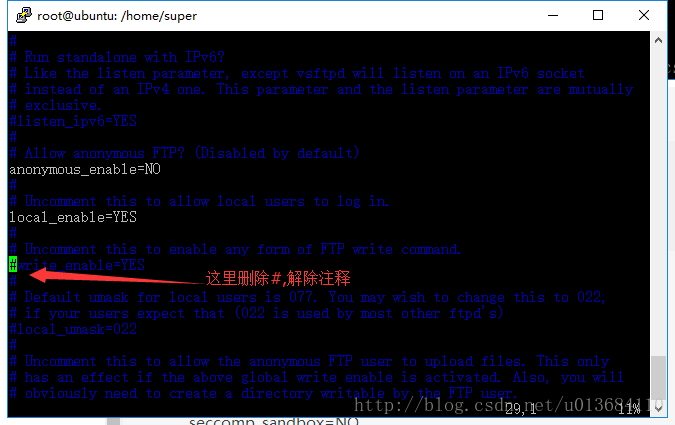
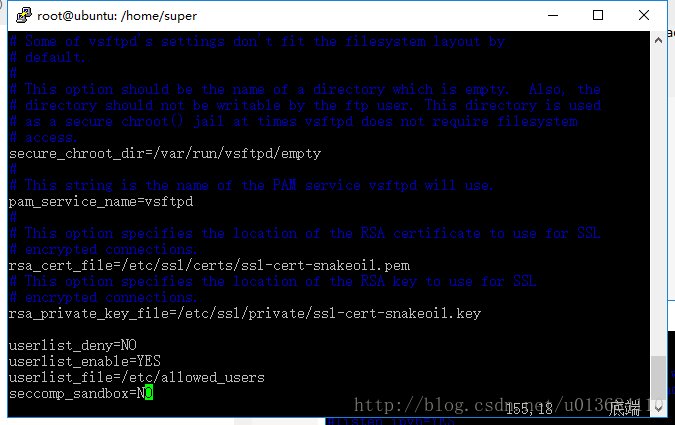
修改完成之后,按Esc键返回,然后输入:wq 保存并退出
vi操作命令可以参考
https://www.cnblogs.com/emanlee/archive/2011/11/10/2243930.html
9.新建/etc/allowed_users文件
输入”sudo vi /etc/allowed_users”–>回车–>输入dada–>保存, 文件创建成功。
sudo vi /etc/allowed_users
10.关键的一步,目录授权(不授权的目录,只能连接和下载,不能上传)
#每个人都有读和写以及执行的权限 sudo chmod -R 777 /home/ftp
关于文件权限这块授权777是属于新手级的做法,有疑问的童鞋可以移步参考链接23
经过以上步骤,ftp就搭建成功啦,若是按照教程走的童鞋,没有成功的可以看一下防火墙是否开启了,
防火墙有关操作可以查看参考链接4
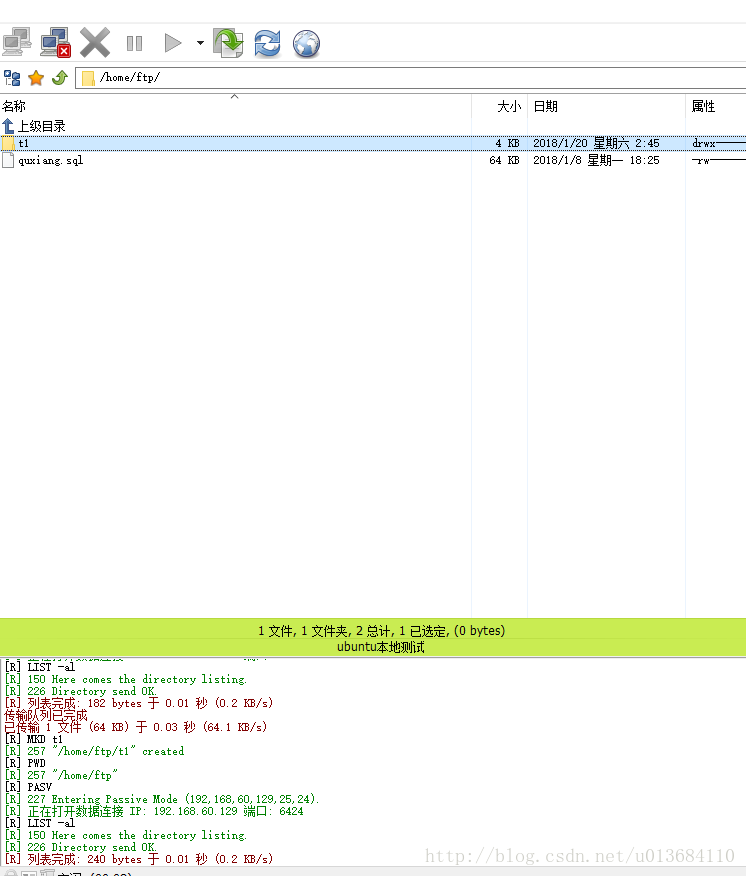
参考链接:
1.https://jingyan.baidu.com/article/67508eb4d6c4fd9ccb1ce470.html
2.http://blog.csdn.net/langzi7758521/article/details/51190425
3.http://blog.csdn.net/liu454638324/article/details/40477153
4.http://www.linuxidc.com/Linux/2016-12/138259.htm (防火墙配置)
相关文章推荐
- Ubuntu 14.04 FTP服务器--vsftpd的安装和配置
- linux开发环境搭建-----ubuntu14.04安装 配置FTP SSH NFS 服务
- Ubuntu 14.04 FTP服务器--vsftpd的安装和配置
- Ubuntu 14.04 FTP服务器--vsftpd的安装和配置
- 在Ubuntu 14.04上安装搭建FTP服务器详解
- 在AWS Ubuntu 14.04上安装配置ftp服务器 vsftpd
- ubuntu14.04 搭建FTP服务器 -- vsftpd的安装和配置
- Ubuntu 14.04 FTP服务器--vsftpd的安装和配置
- Ubuntu 14.04 FTP服务器--vsftpd的安装和配置
- 英文版ubuntu14.04安装ssh和ftp
- Ubuntu 14.04 FTP服务器--vsftpd的安装和配置
- 在Ubuntu 14.04 16.04下搭建FTP服务,安装Filezilla客户端
- 在Ubuntu 14.04 上安装 FTP 服务
- Ubuntu 14.04 FTP服务器--vsftpd的安装和配置
- ubuntu 14.04下安装ftp
- Ubuntu 14.04 FTP服务器--vsftpd的安装和配置
- 在Ubuntu 14.04上安装搭建FTP服务器详解
- Ubuntu 14.04 FTP服务器--vsftpd的安装和配置
- Ubuntu 14.04 FTP服务器--vsftpd的安装和配置
- Ubuntu 14.04 FTP服务器--vsftpd的安装和配置
